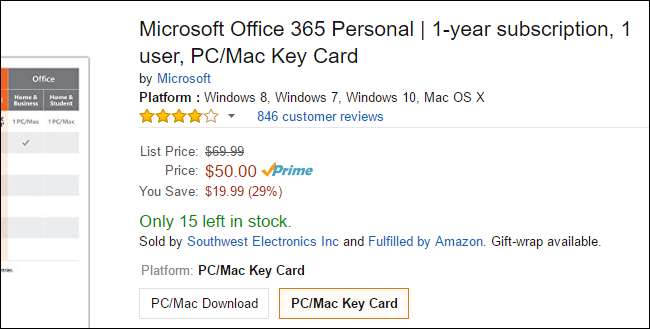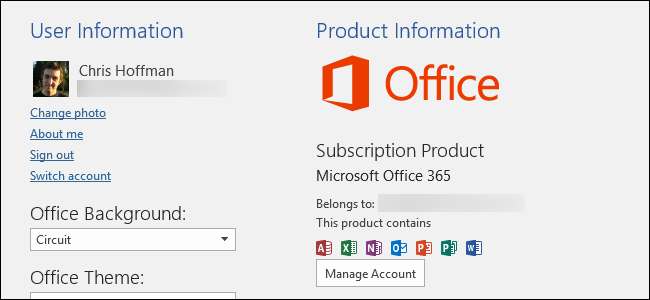
Det finns två sätt du kan köp Microsoft Office . Du kan köpa den traditionella Microsoft Office 2016-produkten eller få den som en del av ett Office 365-programvaruabonnemang. Här är skillnaden.
Office 2016 kontra Office 365
Här är huvudskillnaden: Office 2016 är den traditionella Microsoft Office-produkten som säljs för en engångsavgift. Du betalar en gång för att köpa en version av Office 2016 som du kan installera på en enda PC eller Mac och använda så länge du vill. Det finns inget utgångsdatum.
Office 365, å andra sidan, är det nya sättet Microsoft vill att du ska köpa Office. Istället för att betala ett rejält pris i förskott betalar du en månads- eller årsavgift och får tillgång till den senaste versionen av Office så länge du betalar avgiften. Du får också ytterligare OneDrive molnlagring och tillgång till Office-appar för surfplattor. Du kan välja en prenumeration som låter dig installera Office på upp till fem olika datorer, dela det med din familj eller bara få Office för dig själv.
Office 2016: En traditionell programvaruprodukt
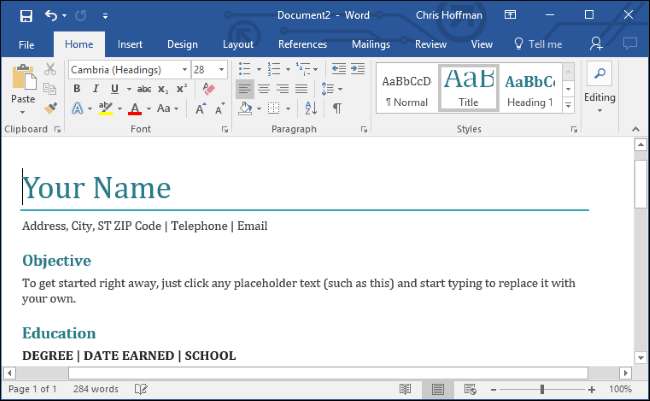
Office 2016 är en traditionell programvaruprodukt. Microsoft säljer “ Office Home & Student 2016 ”För hemanvändare, och det finns några dyrare versioner som innehåller ytterligare applikationer som oftare används av företagsanvändare.
Efter att ha betalat avgiften får du en Office 2016-licens. Du får inte ens en fysisk skiva med Office 2016. Istället köper du antingen ett fysiskt "nyckelkort" med en nedladdningskod eller så köper du en digital nedladdning som skickas till dig via e-post.
Detta Office-paket innehåller endast Word, Excel, PowerPoint och OneNote. Detta paket inkluderar inte Outlook, Publisher och Access.
Du kan ladda ner och använda Office 2016 så länge du vill. Du äger det. Du kommer aldrig att behöva betala något annat. Men när Microsoft släpper en ny version av Office, måste du betala för att köpa den nya versionen av Office, eller vara fast med Office 2016 tills du betalar igen.
När du köper Office 2016 måste du välja mellan "Office Home & Student 2016" -produkten för Windows-datorer och "Office Home & Student 2016 for Mac" -produkten för Mac-datorer (som båda kostar $ 150). Om du byter från en Mac till en Windows-dator eller tvärtom måste du köpa Office igen.
Du kan bara installera Office 2016 på en enda dator eller Mac åt gången. Du kan inaktivera den och flytta den till en annan dator, men du måste köpa en annan licensnyckel om du vill installera den på två datorer åt gången.
Office 365 Personal: ett kontorsprenumeration för en person
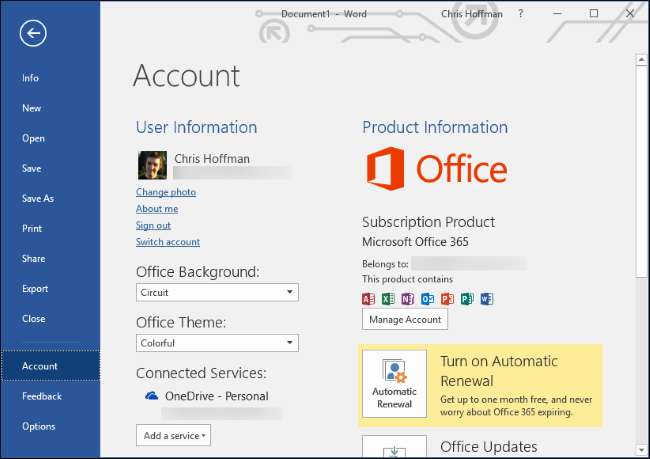
Office 365 är Microsofts nya metod för försäljning och distribution av Office. Office 365 Personal är prenumerationsplanen utformad för en enda person som behöver Office på en enda dator. Office 365 ger dig tillgång till att ladda ner och använda den senaste versionen av Office. Just nu är det Office 2016, men så snart en ny version kommer ut kan du uppgradera som en del av din prenumeration utan att betala en extra avgift.
Du kan antingen prenumerera via ditt Microsoft-konto med ett kreditkort eller köpa årliga Office 365-koder och lägga till dem på ditt konto för att lösa in prenumerationstiden. Microsoft debiterar $ 70 per år eller $ 7 per månad för Office 365 Personal. Microsoft erbjuder också en en månad gratis testversion av Office 365 Personal , så du kan prova det innan du betalar något.
Office 365-paketet innehåller Word, Excel, PowerPoint och OneNote. Det inkluderar dock också Outlook, Publisher och Access. Dessutom får du 1 TB lagringsutrymme online i OneDrive och 60 minuter Skype-minuter varje månad. Du kan använda dessa minuter för att ringa telefoner från Skype.
Du kan bara ladda ner och använda Office via Office 365 om din prenumeration är aktuell. Om du slutar betala för prenumerationen tappar du åtkomst till dina Office-applikationer.
När du prenumererar på Office 365 kan du installera Office på antingen en PC eller Mac. Om du byter från en Mac till en Windows-dator eller tvärtom behöver du inte betala något extra. Inaktivera bara licensen från din Windows-dator och installera den på din Mac.
Med Office 365 Personal kan du installera Office på en PC eller Mac i taget, plus en surfplatta - antingen en iPad, Android eller Windows-surfplatta.
Office 365 Home: ett kontorsprenumeration för upp till fem personer
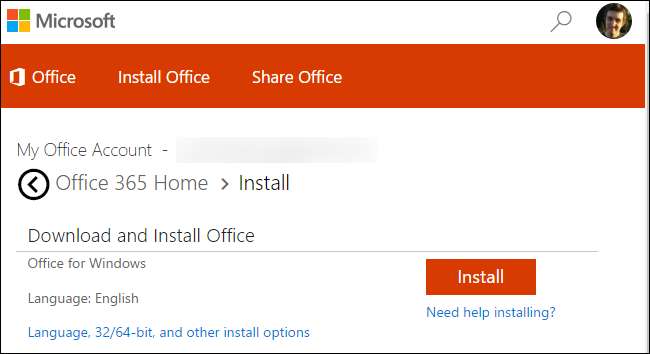
Office 365 Home är prenumerationsplanen utformad för familjer - eller personer som behöver Office på mer än en dator åt gången.
Office 365 Home innehåller allt Office 365 Personal innehåller, men för upp till fem datorer istället för en dator. Microsoft debiterar $ 100 per år eller $ 10 per månad för Office 365 Home. Så det är en bättre affär än Office 365 Personal om du ens har två personer som behöver Microsoft Office.
Du kan installera Office-applikationer på upp till fem datorer eller Mac-datorer, plus fem surfplattor (iPad, Android eller Windows). Upp till fem Microsoft-konton kan få 1 TB molnlagring vardera, och upp till fem Skype-konton kan få 60 minuter Skype-minuter varje månad.
Vilka ska du köpa?
På lång sikt vill Microsoft avveckla de engångsköpta versionerna av Office och övergå helt till prenumerationer, precis som hur Adobe har axlat den boxade kopian av Photoshop och endast erbjuder den genom ett Creative Cloud-prenumeration . Microsoft har justerat siffrorna så att en Office 365-prenumeration ser ut som en bättre affär för de flesta.
Till exempel, för att få Office på en enda dator eller Mac i två år, måste du betala antingen $ 150 för Office 2016 eller $ 140 för Office 365 Home. Efter de två åren skulle du spara pengar om du fortsatte med Office 2016 - men om Microsoft släpper Office 2018 och du betalar för att uppgradera kommer du att ha det sämre. Under tiden får du också Outlook, Publisher, Access, 1 TB OneDrive-lagring, 60 Skype-minuter i månaden, Office-appar för surfplattor och möjligheten att växla mellan Windows och Mac om du väljer Office 365.
Så om du är den typ av person som gillar att uppgradera varje gång en ny version av Office kommer ut, skaffa Office 365. Om du vet att du kommer att vara nöjd med Office 2016 i mer än två år och dessa begränsningar inte stör dig inte, det kan vara en bättre affär att hålla fast vid Office 2016.
Om du behöver mer än ett exemplar av Office verkar Office 365 Home som en mycket bättre affär. För att få fem exemplar av Office kan du antingen spendera $ 750 på förhand för Office 2016 eller betala $ 100 per år för Office 365 Home. Office 2016 blir bara en bättre affär om du fortsätter att använda Office 2016 i mer än sju och ett halvt år, vilket verkar osannolikt.
Medan du kan använda tablettversioner av Office för att visa dokument och göra grundläggande redigering utan att betala någonting, är en Office 365-prenumeration det enda sättet du kan få extra ” premiumfunktioner ”I Office-apparna för iPads, Android-surfplattor och Windows-surfplattor. Om du vill ha full tillgång till Office på surfplattor samt en PC eller Mac behöver du Office 365.
Office Online: En gratis webbaserad version av Office
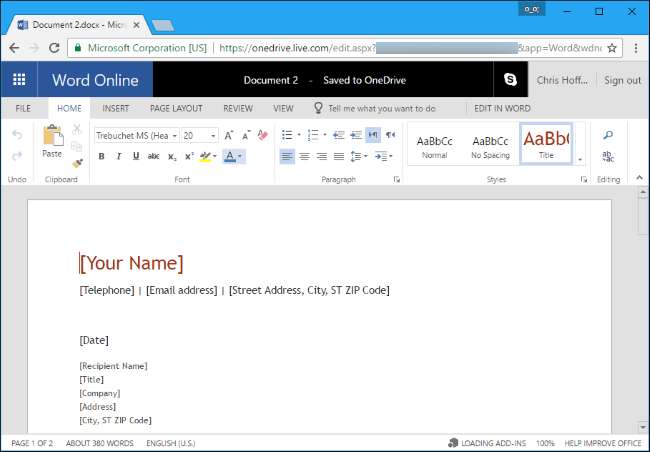
RELATERAD: Ett gratis Microsoft Office: Är Office Online värt att använda?
Medan vi fokuserar på stationära versioner av Office för Windows-datorer och Mac-datorer här, erbjuder Microsoft också Office Online . Detta är en helt gratis webbaserad version av Office. Om du är nöjd med att använda Microsoft Office via en webbläsare kan du använda gratis webbaserade versioner av Word, Excel och PowerPoint .
Dessa är förenklade Office-applikationer och har inte alla funktioner du får i skrivbordsprogrammen - du kan inte ens använda dem offline, till exempel - men de är förvånansvärt bra. De har också utmärkt kompatibilitet med Office-dokumentformat. De kan vara ett bra alternativ om du inte behöver Office ofta eller bara behöver några grundläggande funktioner.
Microsoft erbjuder också stationära versioner av dess En anteckning anteckningsverktyg gratis. Du behöver inte betala för Office för att få OneNote.
Hur man sparar pengar på Office 2016 eller Office 365
Medan vi citerar Microsofts officiella priser här - till exempel de priser du betalar i en Microsoft Store - kan du vanligtvis hitta bättre erbjudanden än så här på både Office 2016 och Office 365.
Om du till exempel söker Amazon efter Microsoft Office hittar du det Microsoft Office 2016 Home och Student för $ 115 (ned från $ 150), ett år av Office 365 Personal för $ 50 (ned från $ 70) och ett år av Office 365 Home för $ 90 (ned från $ 100). Säljaren skickar ett fysiskt nyckelkort till dig som innehåller en kod som du kan ange för att antingen ladda ner Office eller aktivera en Office 365-prenumeration. Dessa priser kommer troligen att fluktuera över tiden, men vi ser vanligtvis billigare priser på Amazon än i Microsofts butik.